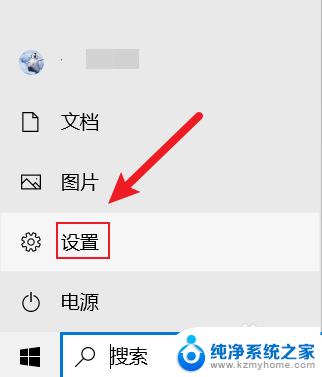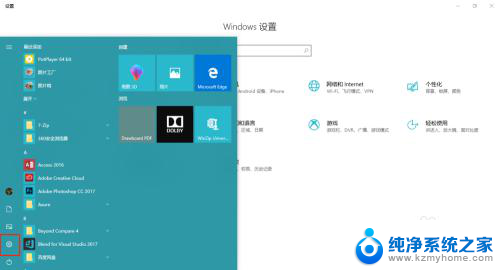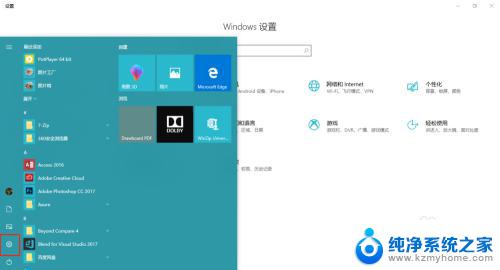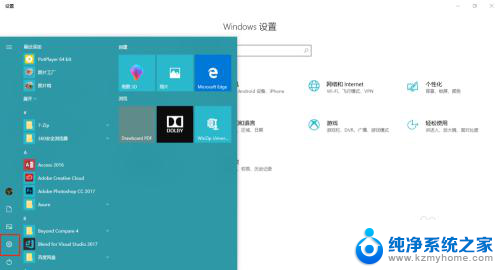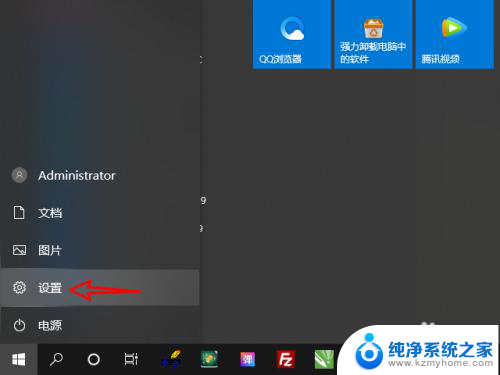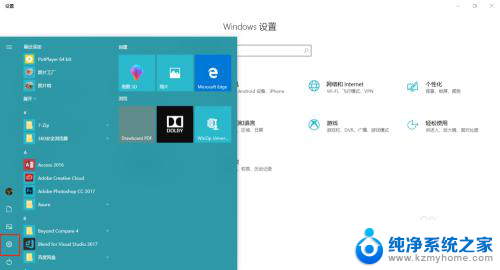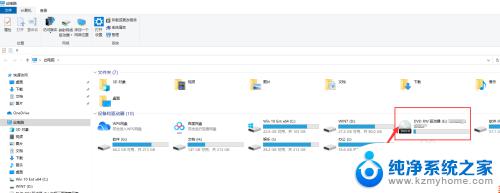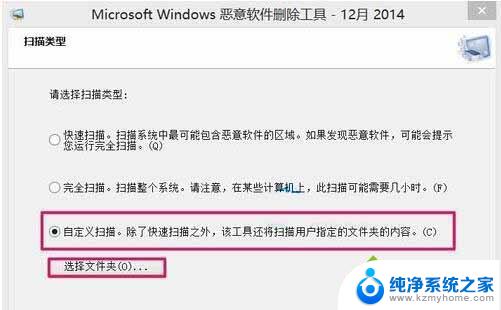win10 自带录屏工具 win10如何使用自带的录屏功能
更新时间:2024-09-17 10:41:07作者:xiaoliu
Win10自带录屏工具是一款非常实用的功能,可以帮助用户快速轻松地录制屏幕上的操作内容,通过这个功能,用户可以方便地制作教学视频、游戏攻略、演示文稿等各种内容。同时Win10自带录屏工具还支持录制音频,并可以对录制的视频进行简单的编辑和剪辑。使用起来非常简单,只需按下快捷键即可开始录制,十分方便快捷。想要学会如何使用Win10自带的录屏功能,只需要简单的几步操作即可轻松上手。
具体步骤:
1.首先打开电脑点击“开始”选择“设置”。
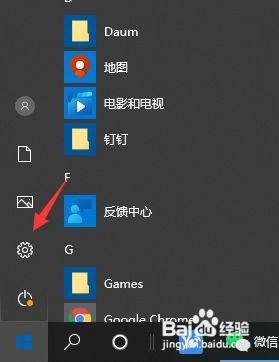
2.在“Windows设置”中点击“游戏”。
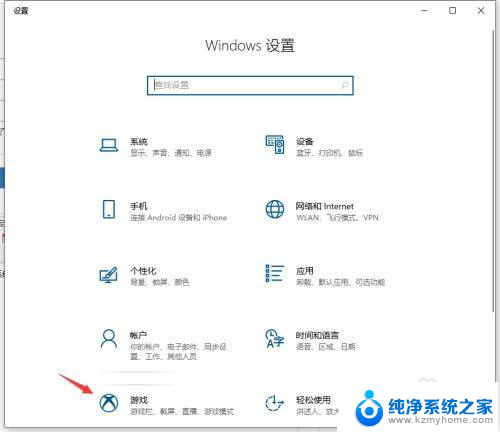
3.在游戏栏中打开“使用游戏栏录制游戏剪辑、屏幕截图和广播”。
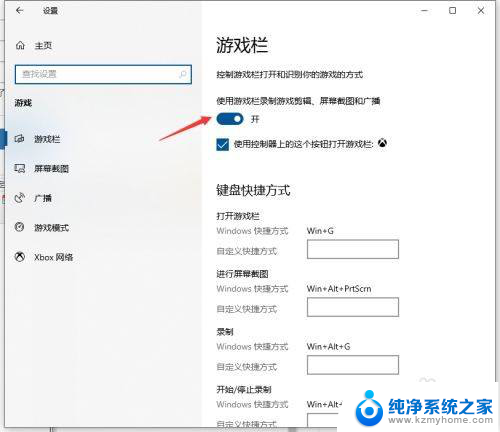
4.在需要录制时按下“win+G”打开工具栏。
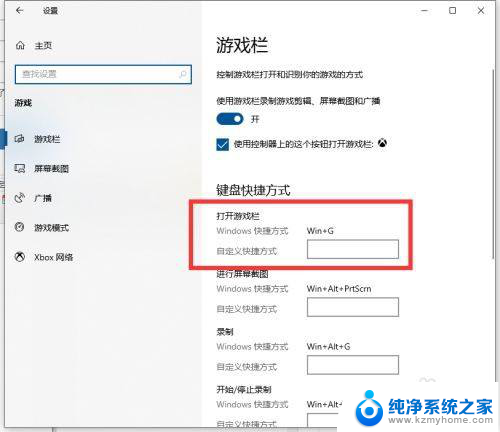
5.或者直接win+alt+G打开录制,点击“录制”即可开始录制。
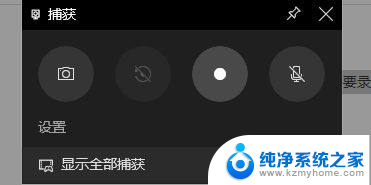
以上就是win10 自带录屏工具的全部内容,有出现这种现象的小伙伴不妨根据小编的方法来解决吧,希望能够对大家有所帮助。